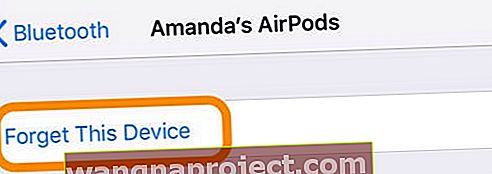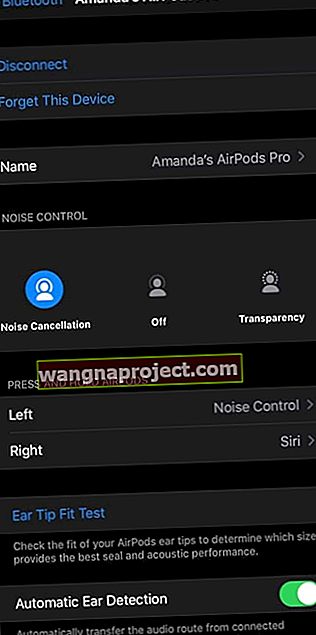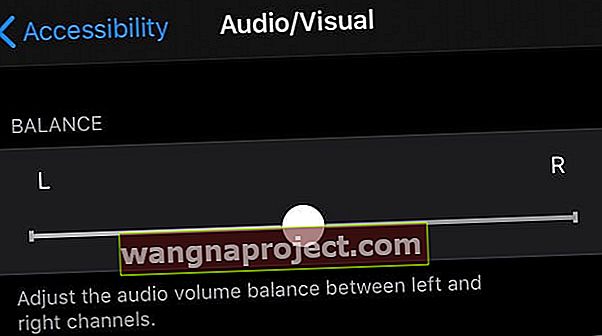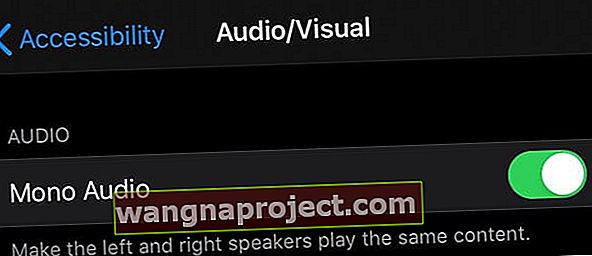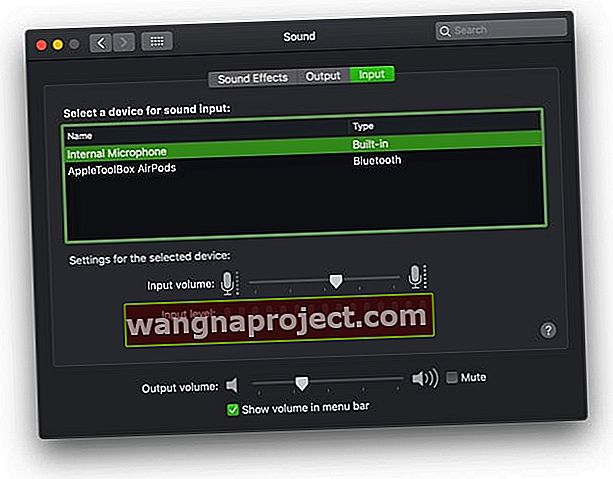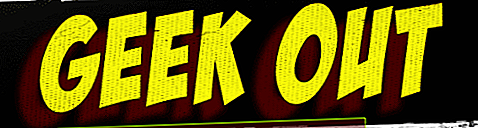Можливо, ви щойно отримали несподіваний подарунок чи святковий сюрприз пари нових і блискучих Apple AirPods або AirPods Pro! О, радість від володіння цими красиво оформленими навушниками - все без проводів!
Але тоді нещастя вражає, коли ти намагаєшся зателефонувати. Спочатку ви встановлюєте зв’язок, починаєте розмову, а потім лише через кілька хвилин після дзвінка ви усвідомлюєте, що протягом останніх кількох хвилин ви балакали шторм ні з ким, крім себе!
Ну, ви щойно випробували нещодавно виявлену помилку Apple AirPods Disconnecting Calls. Який тотальний біль у ...
Тож, звичайно, якщо ти схожий на мене, ти сприймаєш це як разову річ і вручну підключаєш свої AirPods, а потім передзвонюєш людині, яку твої AirPods так грубо обірвали
Але знову ж таки, через кілька хвилин після цього другого телефонного дзвінка воно ЗНИЖАЄ. Гаразд, це зараз справжня проблема. Ця проблема не є одноразовою аномалією - це справжня помилка, реальна проблема. І ти на його шляху.
Дотримуйтесь цих коротких порад, щоб вирішити проблеми з відключенням AirPods або інші проблеми зі звуком
- Перевірте рівень заряду для своїх AirPods і, якщо потрібно, зарядіть їх!
- Вимкніть та ввімкніть Bluetooth
- Вимкніть WiFi
- Використовуйте один AirPod замість обох
- Змініть мікрофон AirPods на правий або завжди лівий
- Вимкніть автоматичне виявлення вух
- Забудьте про AirPods, а потім повторно створіть пару
- Очистіть AirPods
- Скиньте AirPods за допомогою футляра AirPod
Симптоми
По-перше, ви не самотні. Кілька наших читачів Apple ToolBox повідомляють, що їхні нові Apple AirPods випадково відключають дзвінки. Ця проблема відключення дзвінків AirPods, схоже, не має помітної причини чи закономірності.
А деякі користувачі кажуть, що ці проблеми виникають навіть кілька разів, один раз відразу. Ці проблеми змушують iFolks багато разів підключати свої AirPods та їх дзвінки вручну, особливо при триваліших дзвінках.
Також виявляється, що коли ви вирішили використовувати лише один AirPod лише в одному вусі, ця проблема виникає набагато рідше, ніж коли обидва AirPod є у ваших вухах.
Ми не знаємо чому, але саме про це нам повідомляють наші читачі. Тому як тимчасове виправлення спробуйте використовувати лише один AirPod для здійснення дзвінків.
Крім того, деякі iFolk мають багато проблем із використанням своїх AirPods на автомобілях із підтримкою Bluetooth або інших транспортних засобах. Більшість людей розглядають свої AirPods як варіанти звуку, але коли вони вибирають свої AirPods для використання, вони не чують своїх абонентів, а абонент їх не чує!
Всі інші аудіопристрої Bluetooth працюють - тільки не AirPods. Гірше того, здається, що після спроби використовувати AirPods в машині вони перестають працювати на всі телефонні дзвінки. І Сірі також виявляється ураженою.
З огляду на те, що наші читачі повторювали цей сценарій знову і знову, ми схильні думати, що це або дефект обладнання та продукту, або помилка програмного забезпечення iOS.
AirPods, що відключає дзвінки, дрібний друк
Очевидно, AirPods чудово підключаються до інших аудіозаходів, таких як прослуховування музики, використання таких програм, як Pandora та Spotify, прослуховування аудіокниг, гра в ігри чи перегляд фільмів та телевізійних шоу.
На жаль, ця проблема з роз’єднанням з’являється у звичайних дзвінках оператора, а також у дзвінках із використанням таких програм, як WhatsApp та Skype.
Під час дзвінків між людьми дзвінок відключається посередині або з перервами, іноді навіть 2 або 3 рази. Деякі з наших читачів відчувають, що взагалі не можуть використовувати свої AirPods для телефонних дзвінків.
Звичайно, AirPods час від часу скидають сигнал Bluetooth. Ми всі знаємо, що це є частиною пакету та болем з аксесуарами Bluetooth.
Але те, про що ми говоримо саме з цією помилкою відключення дзвінків AirPods, відбувається набагато частіше, ніж звичайні навушники Bluetooth, такі як Apple Beats Powerbeats Wireless.
AirPods Відключення дзвінків, кроки для виправлення
Ми роздумали, як вирішити ці проблеми. Технологія, яка працює на паливі AirPods, є абсолютно новою, тому відомостей мало. Але у нас є кілька хитрощів, які, сподіваємось, призведуть до того, що ваші AirPods підключатимуться та зберігатимуть дзвінки .
Читачі повідомляють, що коли ви вирішили використовувати лише один AirPod лише в одному вусі, ця проблема виникає набагато рідше, ніж коли обидва AirPod у вас у вухах.
Ми не знаємо чому, але саме про це нам повідомляють наші читачі.
Тому як тимчасове виправлення спробуйте використовувати лише один AirPod для здійснення дзвінків.
Поради щодо відключення дзвінків AirPods Помилка
Повністю зарядіть свої AirPods
- Покладіть їх у футляр AirPods для зарядки
- Щоб перевірити заряд, на своєму iPhone відкрийте кришку чохла і тримайте AirPods поруч із вашим iPhone
- Вікно повідомляє, що рівень заряду акумулятора AirPods і корпусу AirPod
 Просто відкрийте справу
Просто відкрийте справу - Ви також можете перевірити стан акумулятора за допомогою віджета Батареї, щоб показати стан заряду ваших AirPods і футляра AirPod або запитати Siri “ Як батарея на моїх AirPods? "
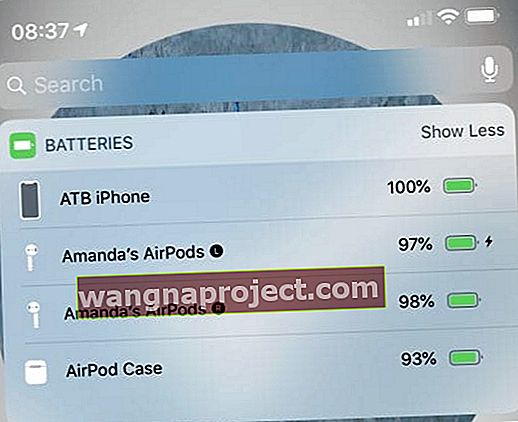 Перегляньте рівень заряду акумулятора AirPods та AirPods
Перегляньте рівень заряду акумулятора AirPods та AirPods
Вимкніть Bluetooth, а потім знову УВІМКНІТЬ
- Перейдіть до Налаштування> Bluetooth
- Вимкніть Bluetooth
- Зачекайте 15-20 секунд
- Увімкніть Bluetooth знову
Перевірте налаштування мікрофона AirPods
- Відкрийте футляр AirPod
- Перейдіть до Налаштування> Bluetooth
- Виберіть ваш AirPods і натисніть «я» значок
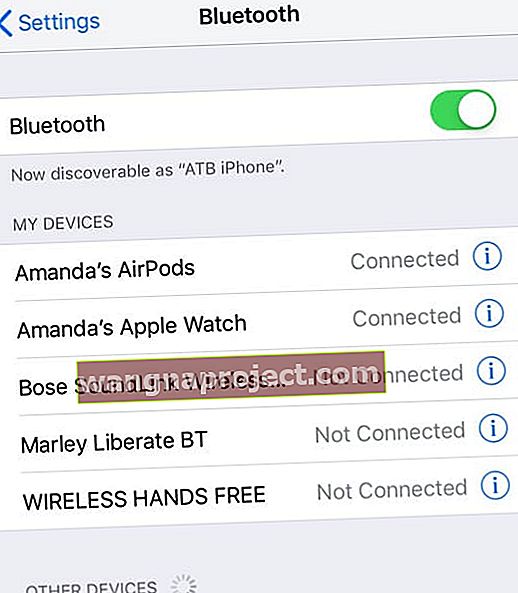
- Виберіть Мікрофон у меню
- За замовчуванням це Автоматично, що означає, що обидва AirPods виконують роль мікрофона
- Спробуйте змінити це на Завжди вліво або Завжди вправо. Це налаштовує мікрофон на використання лише лівого або правого AirPod
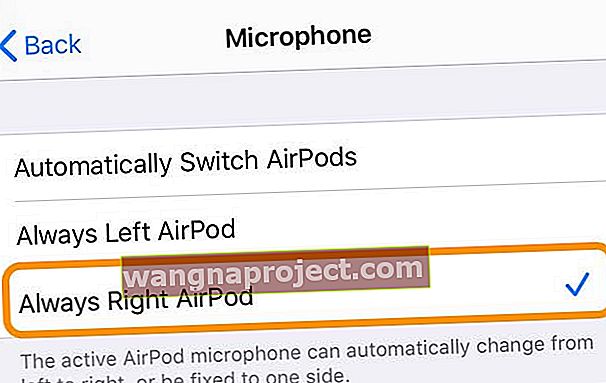
Скиньте AirPods через футляр AirPod
- Помістіть AirPods у футляр
- Закрийте кришку корпусу AirPod, почекайте 15 секунд і відкрийте кришку
- Перевірте індикатор стану AirPods, який знаходиться на передній панелі корпусу або просто всередині корпусу між двома пробілами для ваших AirPods

- Він повинен блимати білим
- Переконайтеся, що ваші AirPods знаходяться всередині корпусу
- Натисніть і утримуйте задню кнопку налаштування корпусу AirPods принаймні 15 секунд, доки кілька разів не побачите індикатор стану, який блимає жовтим, після чого блимає білий
 Знайдіть кнопку Налаштування на задній панелі чохла для зарядки.
Знайдіть кнопку Налаштування на задній панелі чохла для зарядки.
Скиньте налаштування мережі на iPhone
- Налаштування> Загальне> Скинути
- Торкніться Скинути налаштування мережі

- Введіть пароль, якщо потрібно
- Це очищає налаштування стільникової мережі та мережі WiFi, включаючи всі збережені паролі
- Крім того, він видаляє будь-які налаштування VPN
Забудьте про AirPods
- Налаштування> Bluetooth
- Виберіть AirPods
- Натисніть піктограму “i”
- Виберіть Забути цей пристрій
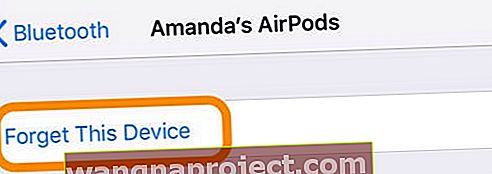
- Перезапустіть iPhone
- Дотримуйтесь вказівок на екрані, щоб відновити та відновити AirPods
- Натисніть і утримуйте кнопку скидання на задній панелі корпусу AirPod протягом 15 секунд, а потім відпустіть
Перезапустіть iPhone або Примусово перезапустіть
- Перейдіть до Налаштування> Загальні> Вимкнути або виконайте процедуру ручного перезапуску

Примусово перезавантажте iPhone
- На iPhone 6S або старіших версіях, а також на всіх iPad та iPod Touch, одночасно натискайте клавіші Home та Power, поки не з’явиться логотип Apple
- Для iPhone 7 або iPhone 7 Plus: Натисніть і утримуйте кнопки збоку та зменшення гучності принаймні 10 секунд, поки не з’явиться логотип Apple
- На iPhone 8 та новіших версіях: натисніть і швидко відпустіть кнопку збільшення гучності. Потім натисніть і швидко відпустіть кнопку зменшення гучності. Нарешті, натисніть і утримуйте бічну кнопку, доки не побачите логотип Apple

Вимкніть автоматичне виявлення вух
- Перейдіть до Налаштування> Bluetooth
- Виберіть AirPods
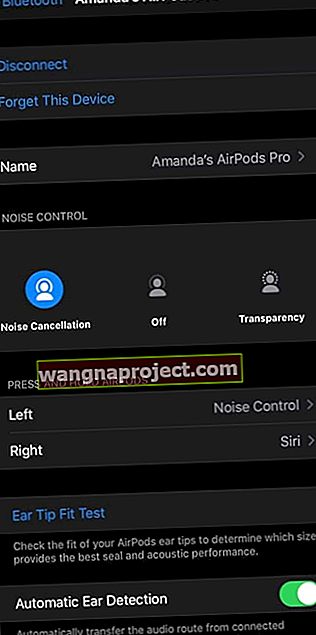
- Перемикання автоматичного виявлення Вухо від
- AirPods більше не відчувають, коли вони у вас у вусі
- Весь звук відтворюється на ваших AirPods незалежно від того, чи ви їх носите
Коли автоматичне виявлення вух увімкнено, і ви не носите AirPods, звук відтворюється через динаміки пристрою
Від’єднайте Apple Watch
Один з наших читачів, DudeMan, виявив, що його Apple Watch спричиняв проблеми з його AirPods, які підтримували телефонні зв’язки. Як і багато хто з нас, його AirPods відключався лише під час телефонних дзвінків, у випадковий час.
Щоб з’ясувати проблему, він повністю відновив свій спарений iPhone. І він помітив, що це повне відновлення з’явилося для виправлення проблеми.
 Від’єднайте Apple Watch, щоб усунути всілякі проблеми.
Від’єднайте Apple Watch, щоб усунути всілякі проблеми.
Потім він почав додавати функції по черзі і щоразу перевіряв свій телефонний зв’язок. Відразу після того, як він створив пару з Apple Watch, помилка відключення дзвінків AirPods знову з’явилася. Від’єднавши його Apple Watch від iPhone, це негайно виправлено.
Тож дайте пропозицію Дудемана спробувати відключити Apple Watch. Щоб розірвати пару, на спареному iPhone відкрийте програму Watch> вкладку «Мої годинники»> назву годинника> Відключити Apple Watch .
Це не ідеальне рішення і, звичайно, не довгострокове рішення. Але це робить трюк, поки не буде доступне більш постійне виправлення.
Коли нічого не працює, щоб виправити помилку відключення дзвінків AirPods
Іноді, незважаючи на наші зусилля та дії, подібні проблеми не вирішуються. Вони потребують догляду від Apple та рук фахівців.
Отже, якщо ви все ще застрягли в зв'язку з перерваними дзвінками під час використання ваших AirPods, настав час зв’язатися зі службою підтримки Apple і відвідати місцевий магазин, тому їхні генії збирають діагностичні дані з вашого iPhone і AirPods.
Якщо на ваші AirPods поширюється гарантія AirPods Apple Care, служба підтримки Apple може навіть призначити вам запасний комплект AirPods, якщо вони підтвердять ваші проблеми. 
Кожен, хто стикається з цією проблемою та всіма проблемами з AirPod, повинен зв’язуватися з Apple, навіть якщо ці кроки вирішують ваші проблеми. Надсилайте свої відгуки безпосередньо Apple через їхній сайт зворотного зв'язку iPhone.
Основне правило - повідомляти розробникам Apple про цю чи будь-яку помилку. Чим більше ми повідомляємо, тим більше ймовірності вони звертають увагу на цю чи будь-яку проблему. Тож зворотного зв’язку геть!
AirPods не вдається підключитися до iPhone або пристрою?
Якщо один або обидва ваші Airpods не вдається підключитися, вийміть обидва AirPod з вух і помістіть їх у корпус AirPods.
Закрийте футляр і зачекайте 10-20 секунд, а потім дістаньте їх із футляром поруч зі своїм парним iPhone. 
Що робити, якщо один із Airpods взагалі не працює?
Якщо це проблема, з якою ви стикаєтесь, найкращим чином спершу скиньте Airpods. Помістіть їх у футляр і натисніть кнопку на задній панелі приблизно на 10 секунд.
Відремонтуйте його за допомогою iPhone та переконайтеся, що прошивка оновлена на Airpods.
Перевірте ще раз, щоб перевірити, чи вирішено вашу проблему.
Якщо ви все ще стикаєтеся з проблемою, можливо, вам доведеться віднести Airpods до найближчого магазину Apple Store і попросити їх розглянути його, оскільки ви можете мати право на безкоштовну заміну.
Інші проблеми зі звуком AirPod
Читачі повідомляють про інші проблеми з якістю звуку своїх AirPod, включаючи статичний звук, шипіння, заїкання або відсікання звуку, вискакування та тріскучі звуки під час звичайних дзвінків оператора та сторонніх додатків.
Ці порушення з’єднання з’являються частіше при використанні AirPods для Skype, WhatsApp та інших сторонніх програм для дзвінків.
Читачі також помічали ці звукові проблеми під час виконання інших завдань на своїх iPhone та iDevices, таких як прослуховування музики чи подкастів або відкриття Safari та інших браузерів.
І при перемиканні між програмами часто виникає звукове заїкання, а не безперебійний обмін або перехід між звуком додатків.
Крім того, деякі читачі стикаються із звуковою паузою, де кожні кілька хвилин їх AirPods роблять паузу без видимих причин. AirPods все ще підключені, але їх звук просто зупиняється!
Ми підозрюємо, що ця особлива проблема пов’язана з оптичними датчиками AirPods та, можливо, його „акселерометром руху”.
Ці датчики визначають, коли AirPods знаходяться у ваших вухах. Вимкнення автоматичного виявлення вух допомагає вирішити цю особливу проблему із звуком. Або спробуйте вимкнути, а потім знову увімкнути автоматичне виявлення вух . 
iFolks також відзначає проблеми зі звуком під час використання Siri. Багато хто повідомляє про слабку якість звуку під час використання Siri зі своїми AirPods та iDevices або Macs.
Отже, справжнім винуватцем є мікрофони AirPods. Коли вони використовуються, через Siri або телефонні дзвінки, проблеми зі звуком мучать користувачів. Відтворення та прослуховування наразі не викликають проблем.
Проблеми із низьким рівнем звуку AirPod
Під час використання AirPods накопичують бруд та сміття, і це може призвести до звукових проблем, таких як низький рівень гучності на одному з блоків AirPods.
Якщо у вас виникають проблеми зі звуком на одному з ваших AirPods, почистіть пристрої, і це повинно звучати краще.
Порада. Це може здатися не ідеальним, але смоктання AirPods може вирішити проблеми зі звуком. Ми пропонуємо спочатку очистити AirPods тканиною та розчином, а потім “присмоктатися” до ураженого пристрою. Читачі повідомляють, що цей єдиний трюк найкраще працює, коли з вашими AirPods виникають проблеми з обсягом.
Насправді, багато людей надзвичайно задоволені та здивовані вірністю звуку своїх динаміків AirPods. Тож відтворення таких речей, як музика та відео, готове до використання.
Для людей, які відчувають статичні або звукові перешкоди
Якщо проблема AirPod полягає не в повному відключенні, а в досить низькій якості звуку та звукових перешкодах та інших звукових порушеннях, спробуйте вимкнути WiFi.
Деякі читачі повідомляють, що якщо вони відключають Wi-Fi, як тільки помічають погіршення якості звуку або часті перепади звуку, проблеми зі звуком зникають. Тільки не забудьте знову увімкнути Wi-Fi, коли ви закінчуєте дзвінок або користуєтесь цим AirPod.
AirPods працюють лише з одного боку?
Кілька людей виявили, що їх Airpods працюють лише з одного боку, тоді як інші скаржаться, що гучність з одного боку набагато гучніша, ніж з іншого.
Якщо у вас виникла ця проблема з вашими Airpods, ось кілька речей, які ви можете спробувати перевірити, чи вирішує це проблему.
- Перше і найочевидніше місце для перевірки - це меню доступності в налаштуваннях і переконайтеся, що ви встановили повзунок балансу посередині
- Перейдіть до Налаштування> Доступність> Аудіо / Візуальне та перевірте налаштування балансу
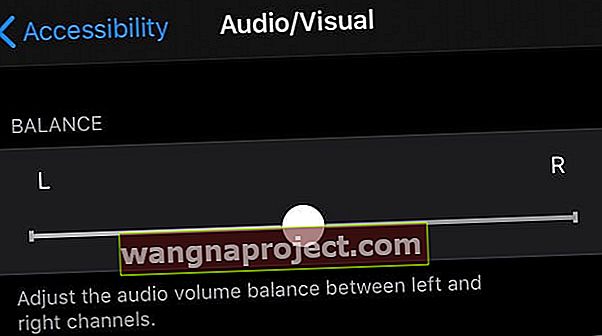
- Увімкніть монозвук
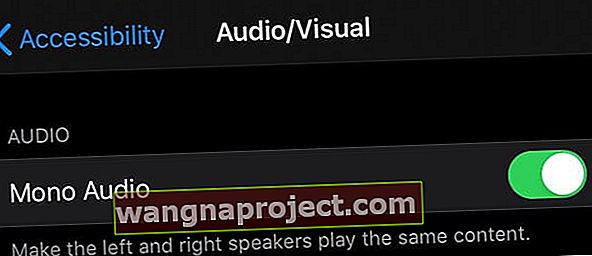
- Перейдіть до Налаштування> Доступність> Аудіо / Візуальне та перевірте налаштування балансу
- Друге питання може бути пов’язане з брудом або іншими матеріалами, що застрягли в несправному Airpod

- Подивіться уважно на сітку ураженого AirPod, щоб побачити, чи не застрягло щось, що може перекривати гучність
- Якщо так, скористайтеся наконечником q або м’якою зубною щіткою та очистіть сітку. Дізнайтеся більше про чищення AirPods: Всебічний посібник з очищення та обслуговування AirPods
Щоб отримати додаткові поради, перегляньте наш пост AirPods чи навушники, які грають лише на одне вухо? Давайте це виправимо!
Проблеми з вірністю звуку на macOS
Багато наших читачів повідомляють нам, що їх AirPods стикаються з багатьма проблемами, використовуючи їх з macOS.
Зокрема, коли використовується мікрофон, звук AirPods має дуже низьку точність і якість звуку. Деякі iFolks стверджують, що вони навіть не можуть зрозуміти іншу людину під час відеочату з такими програмами, як FaceTime, Hangouts та Skype.
А ваші абоненти також повідомляють, що ваш голос звучить мутно або що вони вас ледве чують.
Деякі користувачі macOS також вважають, що їх AirPods лише трохи шумні та подряпини - це просто дратує, але не заважає вам або вашому абонентові почути та зрозуміти вас. Але інші користувачі macOS та AirPod, здається, майже не реагують на AirPods, оскільки якість звуку настільки погана.
З того, що ми розуміємо, ці поточні звукові обмеження AirPod зумовлені тим, як Bluetooth працює на Mac. Зазвичай Bluetooth передає звук, але з AirPods тепер він повинен надсилати та отримувати звук.
А використання мікрофона з гарнітурою Bluetooth, як AirPods від Apple, перемикає режим від звуку високої точності до звуку телефонного дзвінка низької точності під час отримання. Отже, коли ви передаєте аудіодані на Mac, в даний час це звучить як стандартний і дуже стислий профіль гарнітури Bluetooth.
Для втрати якості звуку на Mac
Для тих, хто відчуває проблеми зі звуком на своїх Mac, перейдіть до System Preferences> Sound> Input та змініть мікрофон на внутрішній мікрофон, а не на AirPods. Ця зміна тимчасово вирішує проблему.
Недоліком є те, що вам доводиться робити це кожного разу, коли ви підключаєте AirPods до свого Mac або кожного разу, коли ви прокидаєтесь або включаєте свій Mac.
Хоча це, безумовно, НЕ довготермінове рішення, воно, здається, працює, коли воно вам потрібно. Ми думаємо, що відбувається, що з якихось причин кодек Bluetooth змінюється з AAC (власний кодек AirPods) на SCO під час використання Skype, Siri та деяких інших програм на Mac.
Як тільки ваш Mac починає використовувати SCO, якість вашого звуку різко знижується, оскільки бітрейт SCO обмежений.
Повторне підключення AirPods або вимкнення та ввімкнення Bluetooth також, здається, допомагає вирішити цю специфічну проблему якості звуку AAC до SCO.
Зміна вихідних та вхідних даних на Mac
- Відкрийте Системні налаштування> Звук
- Виберіть вкладку Вивід
- Виберіть AirPods
- Виберіть вкладку Введення
- Виберіть внутрішній мікрофон або щось інше, АЛЕ ваші AirPods
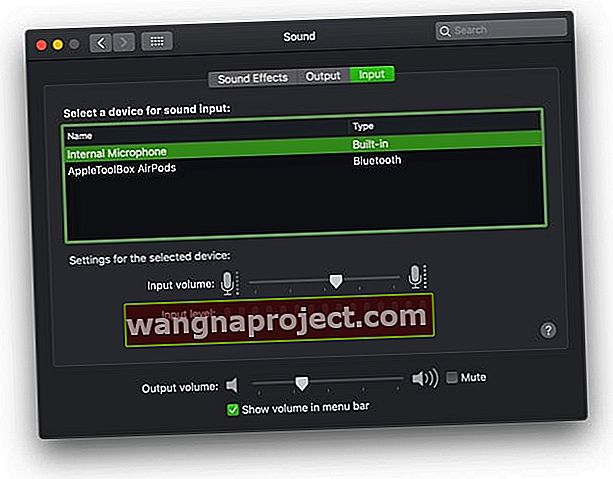
- Це вимикає мікрофон AirPods, але створює високоякісний звук від AirPods для прослуховування
Як Apple AirPods повинен працювати і звучати
AirPods - досить складні пристрої. Вони включають абсолютно новий чіп, Apple H1 (AirPods Pro & AirPods 2) або W1 (AirPods 1.)
Цей виготовлений на замовлення чіп надзвичайно ефективний і виробляє бездротовий сигнал, який повинен забезпечити кращі з'єднання та покращений звук.
AirPods повинен бути способом обробки дзвінків .
Для тих з нас, хто багато телефонує для роботи чи задоволення, можливість дзвонити за допомогою одного AirPod є вражаючою!
А тим, хто має годинник Apple, управління AirPods за допомогою годинника робить це набагато простішим та зручнішим.
Знаючи, що ти говориш
На борту AirPods - голосовий акселерометр, який розпізнає, коли ви говорите. Це працює в парі з двома вбудованими мікрофонами, що формують проміння, щоб відфільтрувати будь-який навколишній та небажаний шум та перенести фокус у ваш голос.
Знаючи, що ти слухаєш
До ваших AirPods входять оптичні датчики та акселерометри руху. Вони співпрацюють з чіпом Apple H1 / W1 для автоматичного управління звуком та, зокрема, мікрофонами.
Вони розпізнають, коли у вас у вухах обидва AirPods або лише один AirPod. І вони налаштовані на те, щоб розпочати відтворення будь-якого звуку, як тільки ви покладете AirPods у вухо. Тож ніяких затримок звуку!
Але на жаль, ці AirPods не захищені від несправностей. І нещодавня помилка відмови від дзвінків є ненавмисною проблемою, можливо, спричиненою тим, що голосовий акселерометр не розпізнає ваш голос, або оптичні та датчики руху не вмикають мікрофони правильно.
Geek Out! 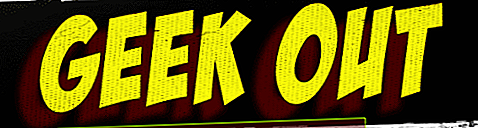
Для тих, хто цікавиться, ось додаткова інформація про те, що відбувається з якістю звуку AirPods на Mac. Ваш Mac підтримує стандарт Bluetooth Hands-Free Profile (HFP) 1,5 (8 кГц).
Однак AirPods, iPhone, iPad та інші пристрої iOS підтримують стандарт HFP 1,6 (16 кГц) для дзвінків, Siri та інших додатків, що вимагають використання мікрофона.
Це означає, що наші Mac не сумісні з нашими AirPods HFP 1.6. Незважаючи на те, що HFP 1.6 доступний з 2011 року, він не використовується в Mac. І тому ваші дзвінки на iPhone і Siri звучать набагато краще, ніж ваш Mac.
Проблеми із синхронізацією
Деякі з наших читачів також повідомляють про випадкові проблеми синхронізації AirPod. Сюди входить наявність лише одного AirPod одночасно. Здається, що перші 24-48 годин все в порядку, коли обидва AirPod працюють, як очікувалося.
Після перших 1-2 днів деякі AirPods не синхронізуються і працюють лише при індивідуальному використанні.
Поточне виправлення, яке ми знаємо, дуже довго утримує кнопку налаштування на корпусі. Натисніть і утримуйте кнопку налаштування, доки індикатор у корпусі не почне блимати помаранчевим кольором. І утримуйте це утримання протягом додаткових 20-30 секунд ПІСЛЯ індикатора блимає оранжевим кольором.
Кілька читачів повідомляють нам, що їхні AirPods повернулися до норми після виконання цього простого трюку. То чому б не спробувати?
Загорнути
Ми визнаємо, що AirPods дуже дивовижні! Ми абсолютно любимо режим одного вуха. Але наявність проблем із підключенням та дзвінками з нашими новими аксесуарами - це просто не Apple Way!
Випадкове переживання цих проблем під час дзвінків не розчаровує і навіть бентежить для основних дзвінків. Цікаво, що багато читачів говорять, що коли вони використовують один AirPod, вони рідко відчувають відключені або відмовлені дзвінки. Піди розберися!
Тож якщо у вас є кілька порад та пропозицій щодо підключення AirPods та роботи із дзвінками, повідомте нам свою пораду. Ми любимо коментарі та любимо ділитися, тож усім нам краще.
- Читач Гордон повідомив наступне: я просто мав захоплюючий досвід роботи зі своїми AirPods. Я слухав радіо на своєму iPhone протягом одного року і працював на своєму iPad. І тоді я побачив щось на iPad, яке я хотів послухати, і коли я поклав інший AirPod собі на вухо, я в кінцевому підсумку слухав iPad одним вухом, а iPhone - іншим вухом. Потім я вийняв iPhone AirPod з вуха і повернув його назад, після чого він синхронізувався з iPad AirPod. Я не знаю, чи зміг би я повторити цей досвід, але вважав, що це якось захоплююче і демонструє вишуканість і незалежність двох стручків, які змогли підключитися незалежно до двох різних пристроїв одночасно. Дивовижний!
- Деякі читачі вирішили проблеми, помістивши обидва AirPods назад у футляр, потім діставши один AirPod і поклавши його у вухо перед тим, як вийняти решту AirPods і помістивши його у вухо. Потім відтворіть музику і перевірте, чи не чути звук з обох вух. Якщо так, покладіть обидва AirPods назад у футляр, потім вийміть їх і покладіть назад у вуха і подивіться, чи працюють вони зараз на дзвінках

 Просто відкрийте справу
Просто відкрийте справу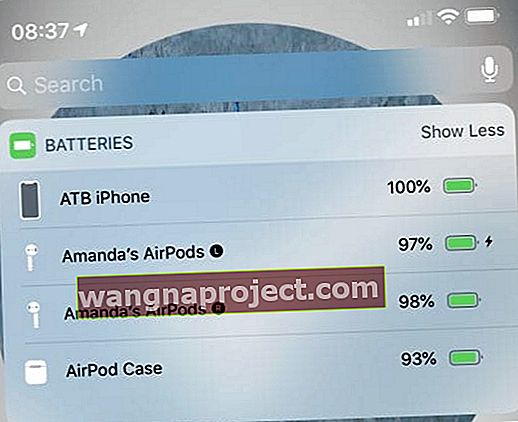 Перегляньте рівень заряду акумулятора AirPods та AirPods
Перегляньте рівень заряду акумулятора AirPods та AirPods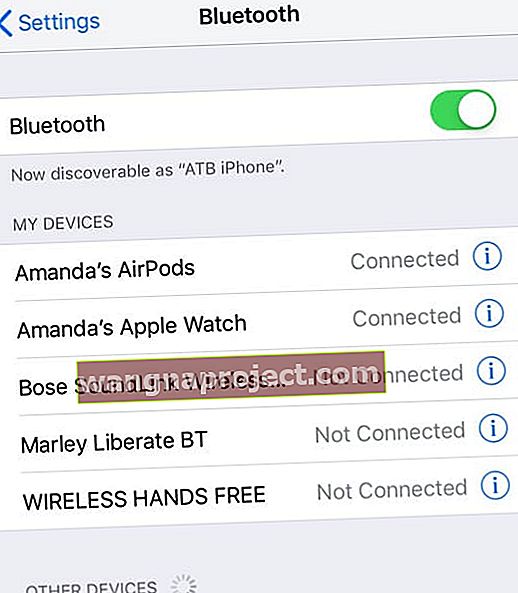
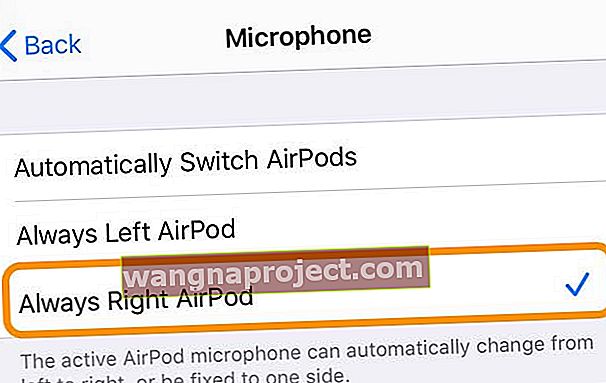

 Знайдіть кнопку Налаштування на задній панелі чохла для зарядки.
Знайдіть кнопку Налаштування на задній панелі чохла для зарядки.